Операционная система ReactOS – замена Windows
Для пользователей, которые привыкли к операционной системе Windows, есть альтернативная операционная система ReactOS. И, возможно, эта операционная система в будущем заменит Windows на наших компьютерах. Это может произойти, из-за обратной совместимости ReactOS и из-за стремления нашей страны к импортозамещению. Давайте посмотрим, сможет ли ReactOS составить конкуренцию Windows?
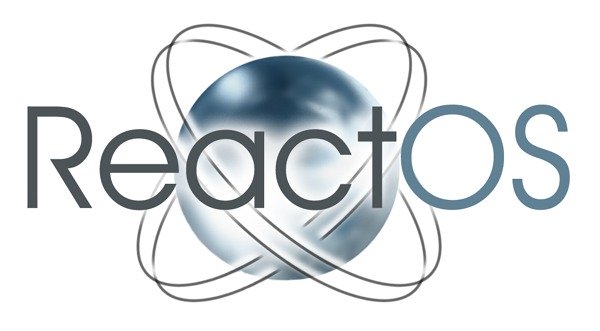
Изначально проект появился как бесплатная и свободно распространяемая альтернатива Windows с открытыми исходными кодами. Это произошло в 1996 году, и тогда система называлась FreeWin95. В то время целью проекта было создание клона Windows 95. Позже в 1998 году разработчики решили клонировать Windows NT и переименовали систему в ReactOS . Нужно отметить, что выбор Windows NT был сделан верно, ведь все версии Windows начиная с Windows NT и заканчивая Windows 10 – это самые популярные операционные системы в мире.
В 2012 году проект занял 3-е место в номинации «Лучший IT-проект» на всероссийском молодёжном форуме. Там же ReactOS была продемонстрирована Владимиру Путину.
Сейчас в команде около 30-ти разработчиков. Координатором проекта является Алексей Брагин (Россия, Москва).
Пока операционная система находится на стадии тестирования, не рекомендуется использовать её в реальных условиях. А вот установить ознакомиться с возможностями системы очень даже можно. Для этого на сайте разработчика предлагается скачать установочный CD (для установки на компьютер), Live CD (для пробного запуска на компьютере без установки) и предустановленный вариант на виртуальных машинах QEMU, VMware и VirtualBox. Все версии ОС (и старые и совсем свежие) можно скачать здесь.
Требования к компьютеру для установки системы очень скромные: RAM - не меньше 64 Мб, рекомендуется 256 Мб; процессор – архитектуры x86 или x64, Pentium совместимые; минимум 350 Мб на жёстком диске (здесь две ремарки: некоторые SATA контроллеры могут не работать; загрузочная секция должна быть отформатирована в формате FAT16 или FAT32); VGA совместимая видео карта. Подробнее можно почитать в статье здесь.
Ознакомительный запуск ReactOS в VirtualBox
Итак, запустим и посмотрим, что из себя представляет эта ОС. Я попытаюсь запустить предустановленную в VirtualBox версию операционки.
Скачиваем и распаковываем архив. В нём оказалось 3 файла: ReactOS.vbox, ReactOS.vmdk и Readme.txt. Запускаем VirtualBox и добавляем виртуальную машину (меню «Машина -> Добавить» или клавиши Ctrl+A). При добавлении выбираем файл виртуальной машины ReactOS.vbox. У меня после выбора появилась следующая ошибка.
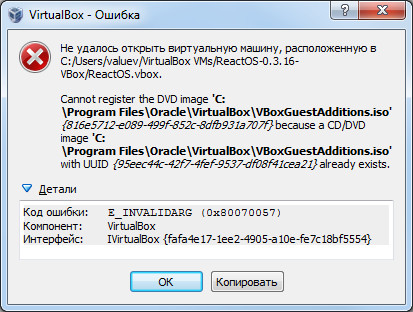
Чтобы эту ошибку обойти откройте диалог «Менеджер виртуальных носителей» (пункт меню «Файл -> Менеджер виртуальных носителей...») и на закладке «Оптические диски» удалите диски VBoxGuestAdditions.iso и ReactOS-BootCD.iso.
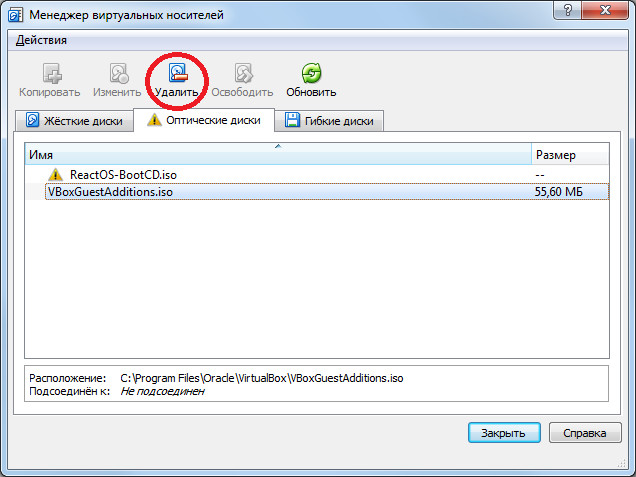
Теперь ещё раз попробуйте добавить виртуальную машину (файл ReactOS.vbox). У меня виртуальная машина добавилась. Теперь пробуем запустить виртуальную машину – кнопка «Запустить». После запуска моя основная операционка вылетела в синий экран, см. фото.
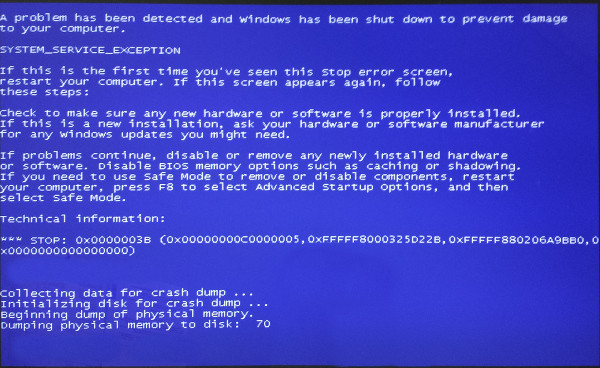
Как выяснилось, проблема оказалась в версии VirtualBox 4.3.18, которая у меня отказалась работать. Когда я установил версию VirtualBox 4.3.12, то виртуальная машина ReactOS запустилась без проблем.
После запуска программа предлагает выбрать разные варианты запуска. Я не буду экспериментировать на данном шаге и выберу загрузку по умолчанию.
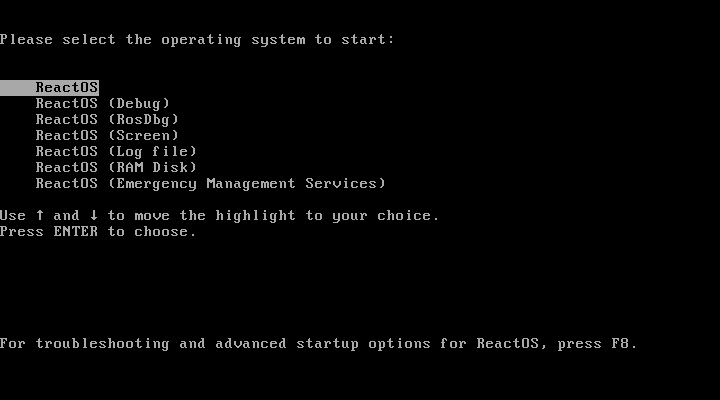
После запуска мастер установки предложил мне установить драйвер для аудио системы. Я согласился.
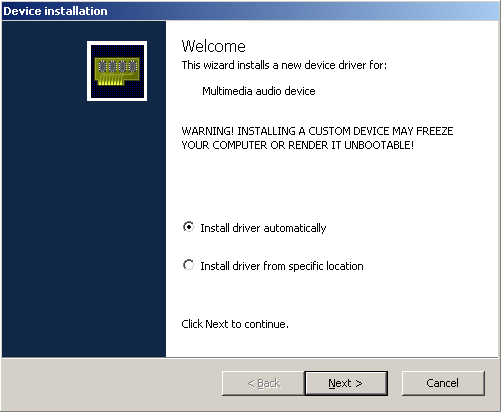
Но установка не состоялась, т.к. мастер не смог найти драйвер. Ну и ладно, не будем расстраиваться, пойдём дальше.
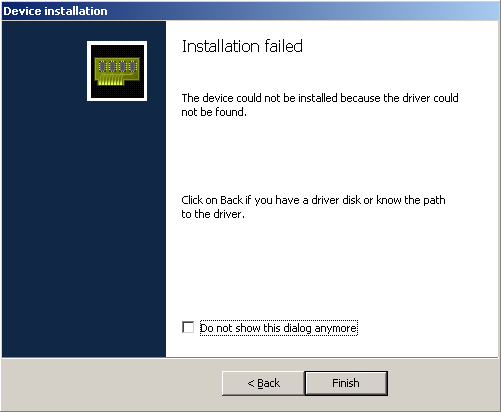
Русификация ReactOS
После запуска, как вы можете увидеть весь интерфейс в системе англоязычный. Давайте посмотрим, как можно переключиться на русский язык в ReactOS.
Откройте панель управления, это меню «Start -> Settings -> Control Panel». В панели управления дважды щёлкните по ярлыку «Regional Settings» и в диалоге «Properties for Regional Settings» на закладке «Regional Options» выберите «Russian» и «Russian Federation», см. картинку.
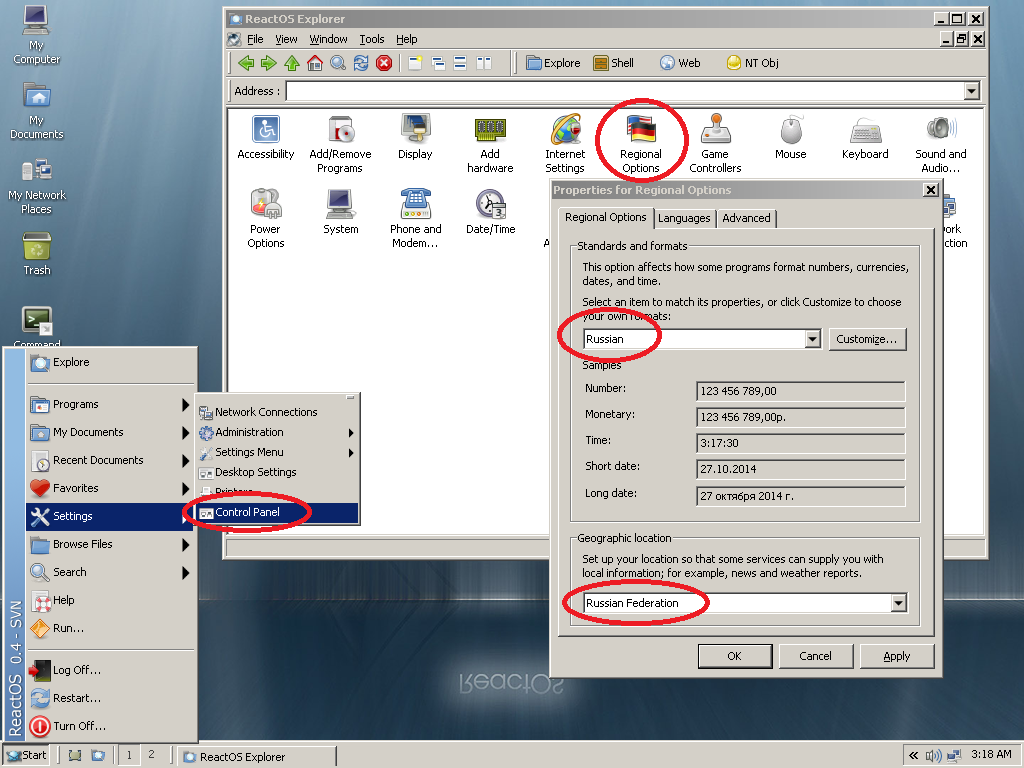
На закладке «Languages» нажмите на кнопку «Details…», в открывшемся диалоге «Text Services and Input Languages» щёлкните на кнопку «Add...» и в диалоге «Add Input Language» найдите «Russian» и нажмите «ОК» в окне «Add Input Language» и «OK» в окне «Text Services and Input Languages».
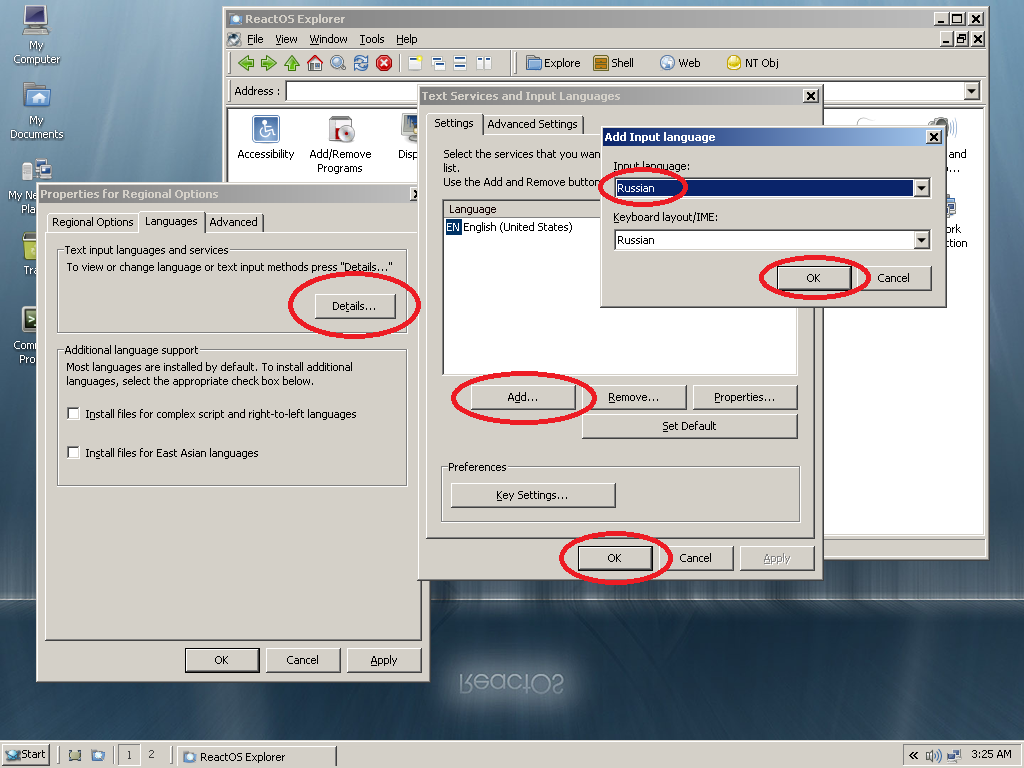
На последней закладке «Advanced» также выберите «Russian» и подтвердите выбор, нажав кнопку «OK».
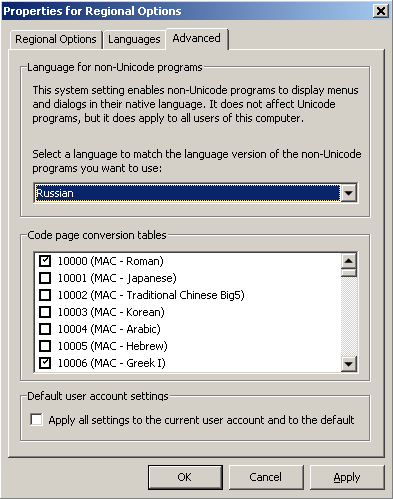
После всего этого перезагрузите систему: пункт меню «Start -> Restart...». После перезагрузки часть пунктов меню и окон будут на русском.
Установка времени и часовые пояса в ReactOS
В настройках даты и времени я нашел часовой пояс для Москвы, но смещение отобразилось +4 часа и стоит галка «Автоматический переход на летнее время и обратно». Очень странно, почему разработчики не знают про то, что в России перестали переводить стрелки. И последний перевод был 26-го октября 2014 года. Причём смещение должно быть +3 часа.
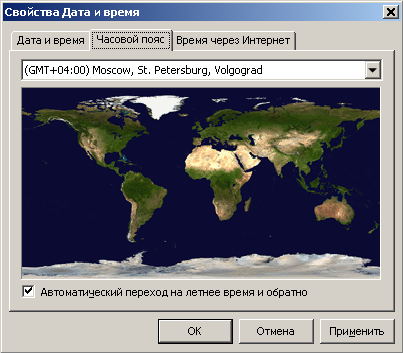
Первое знакомство с ReactOS
Посмотрим на рабочий стол операционной системы ReactOS. Первое что бросается в глаза – это оформление похожее на Windows XP. Здесь отсутствует оформление рабочего стола Windows Aero и конечно нет никакого Windows Metro. Зато есть сразу два рабочих стола (это то, что только появится в Windows 10). Ярлыки на рабочем столе по умолчанию стандартные: Мой компьютер, Мои документы, Сеть, Корзина и Командная строка. В общем, всё довольно привычно.
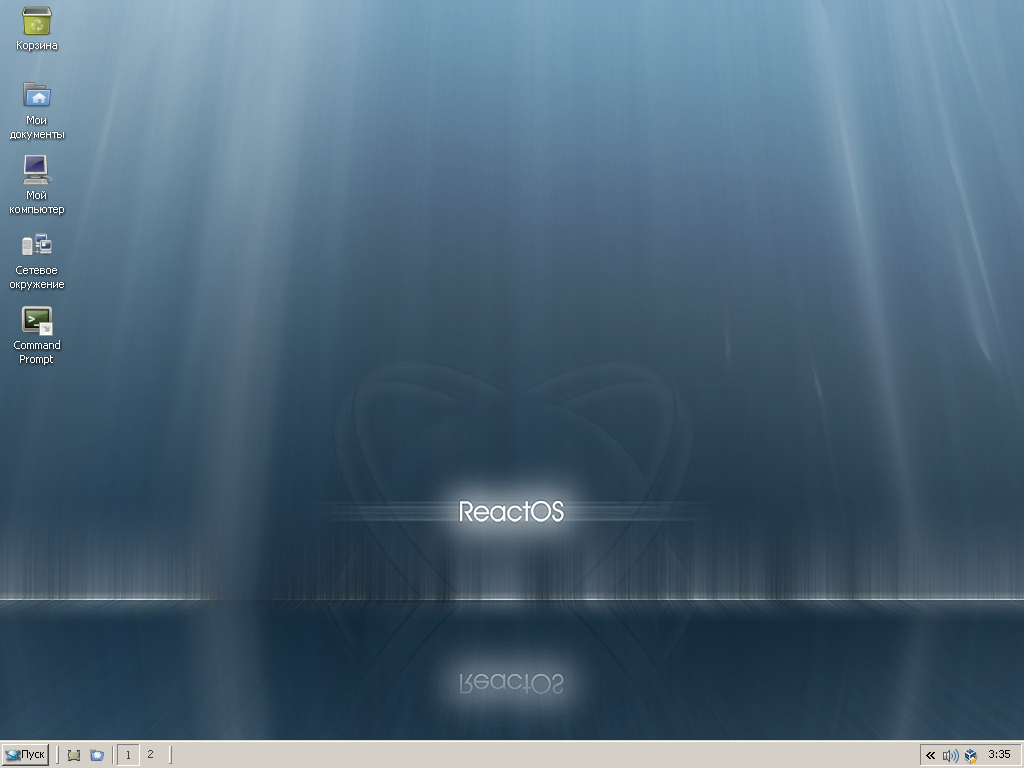
Попробуем сменить тему. Для этого щёлкнем по рабочему столу правой кнопкой мыши и выберем пункт «Свойства». Появилось привычное для пользователей Windows XP окно «Свойства Экран». Здесь на закладке «Оформление» оказалось только две темы: «Classic Theme» и «Lautus». После переключения на тему «Lautus» оформление поменялось, но при перемещении по менюшке сразу выпала ошибка, см. картинку.

А после некоторых таких ошибок вообще появился синий экран смерти операционной системы, см. картинку.
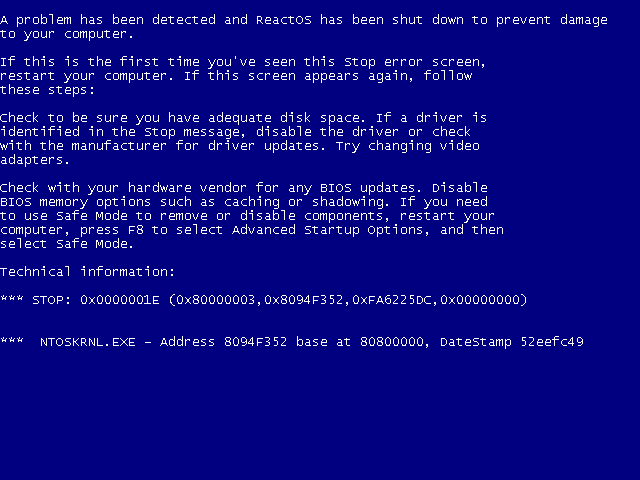
В общем лучше пока не менять тему.
Предустановленные программы в ReactOS
Теперь давайте посмотрим, какие программы сразу установлены в операционной системе. И насколько система схожа с Windows. Для начала запустим проводник. При переходе между папками история перемещений не сохраняется и дочерние окна с открытыми папками множатся с каждой открытой папкой. Это не очень удобно. К слову, компания Microsoft отказалась от такой схемы работы очень давно.
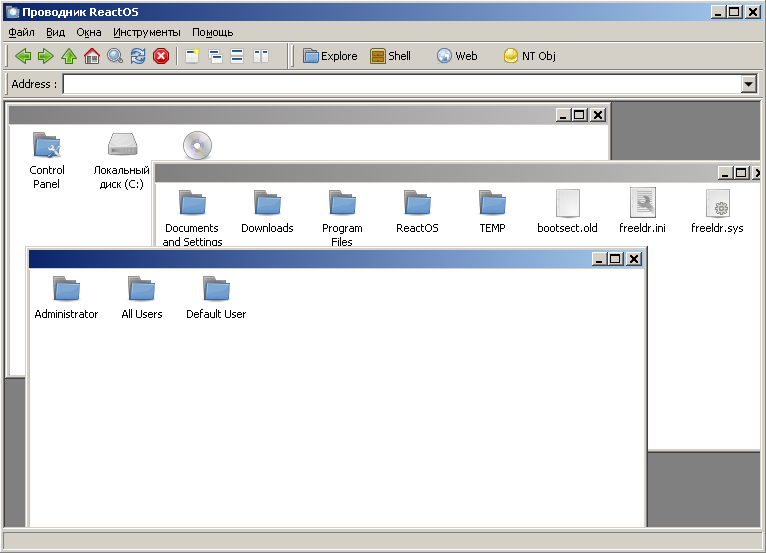
Когда я попытался отключить такой режим, см. картинку.

То при открытии проводника окно оставалось всё время пустым.
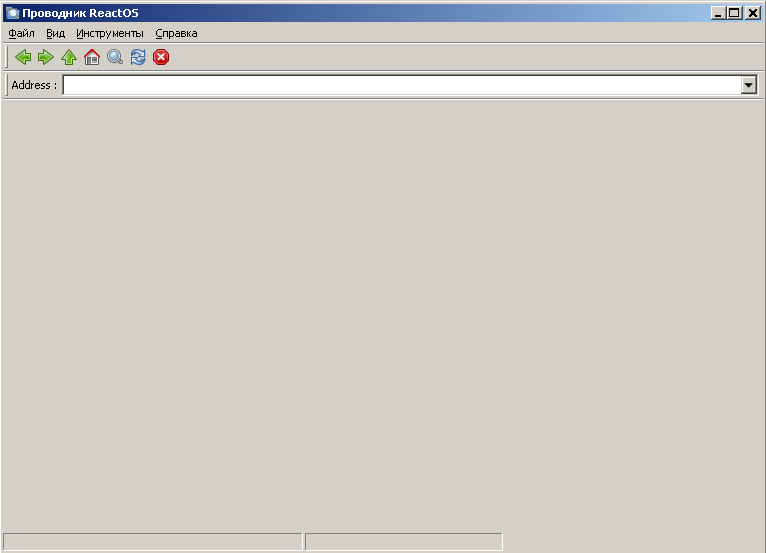
Так, что пока видно, что шаг влево или вправо и операционная система сбоит.
Давайте теперь запустим редактор реестра. Я сделал это из консоли. Как видите, приложение regedit есть и оно запустилось и даже есть ветка Microsoft в реестре. Подробно разбираться в реестре я здесь не буду.
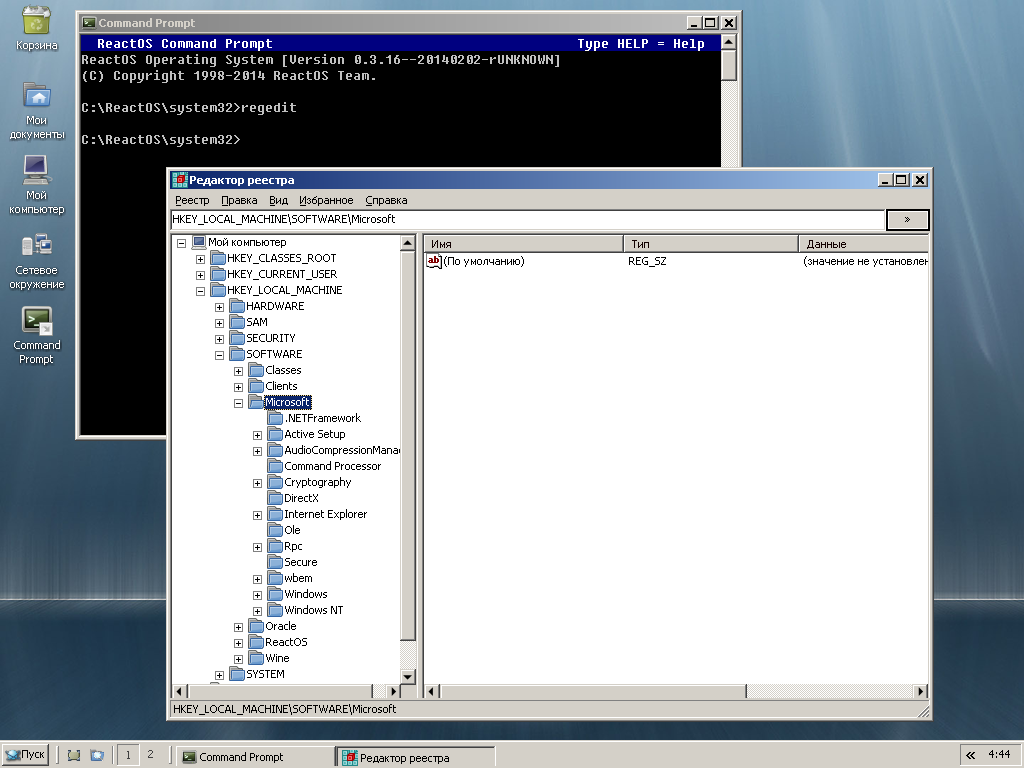
Из стандартных приложений я нашёл калькулятор, Paint, WordPad, блокнот и даже программу для подключения к удалённому рабочему столу.
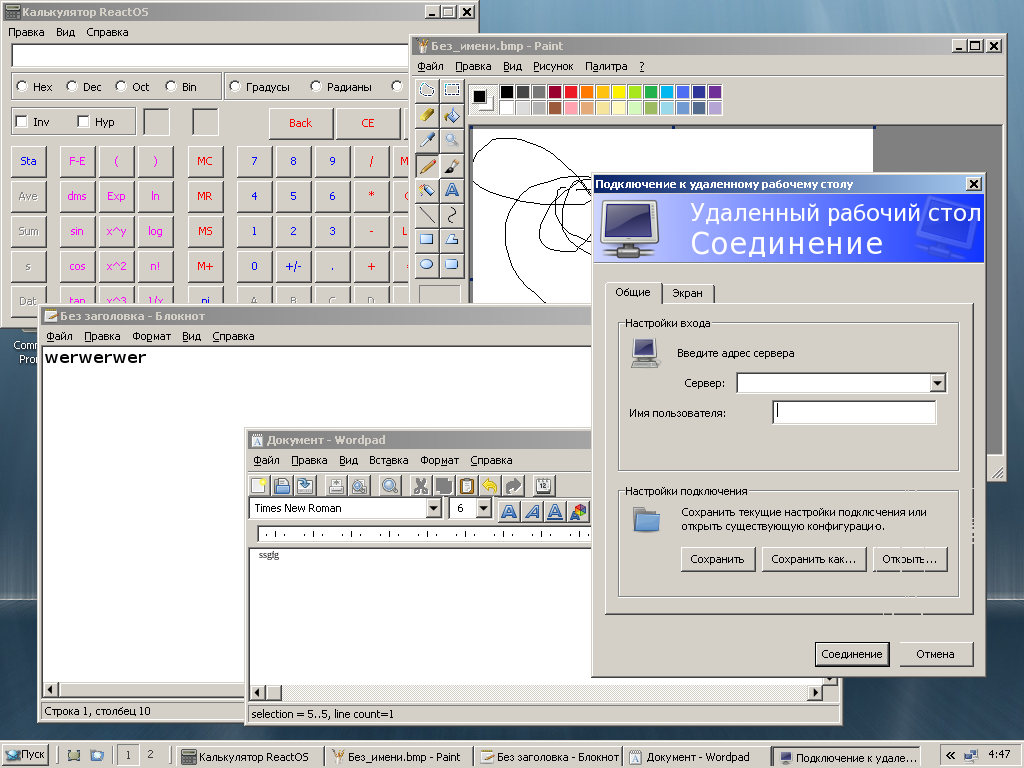
Все программы работают нормально, но подключиться к удалённому столу у меня не получилось. Программа выдала непонятную ошибку, см. картинку.
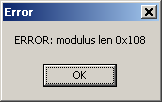
В операционке установлены три игры: Косынка, Паук и Сапёр.
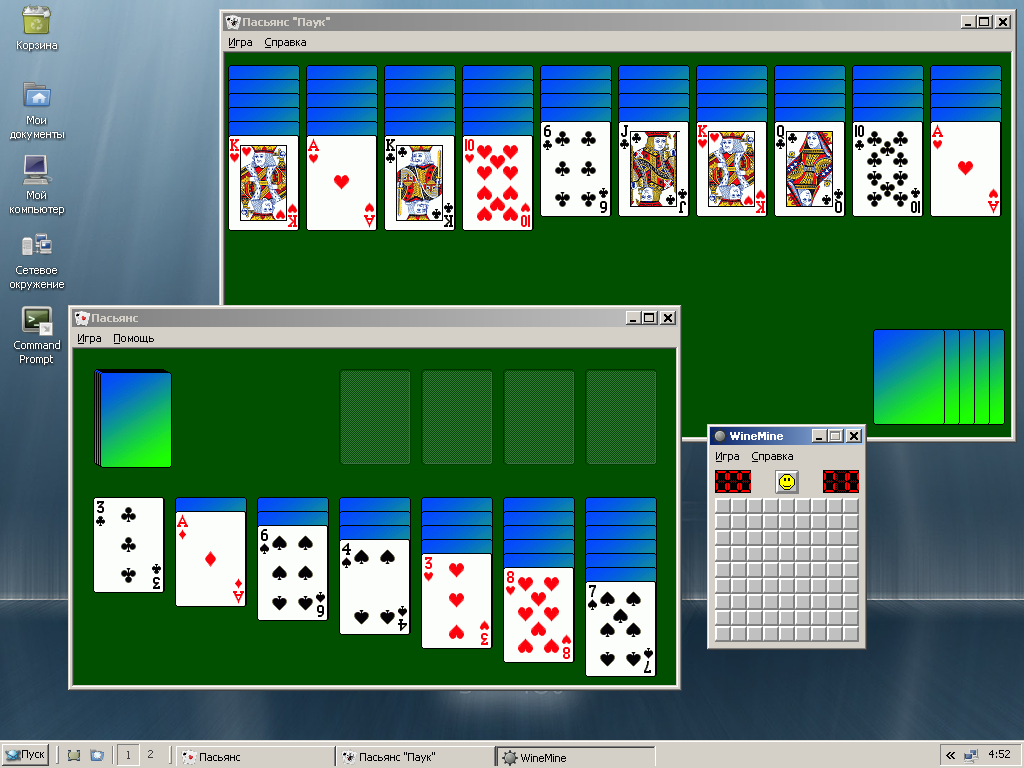
Браузера я не нашёл и попробовал «выполнить» адрес сайта (меню «Пуск -> Выполнить...») в надежде, что система сама запустит какой-нибудь браузер по умолчанию.

Это сработало. Запустился браузер Wine Internet Explorer и он даже загрузил страничку сайта, но всё очень криво: нет лого и анонсов статей.
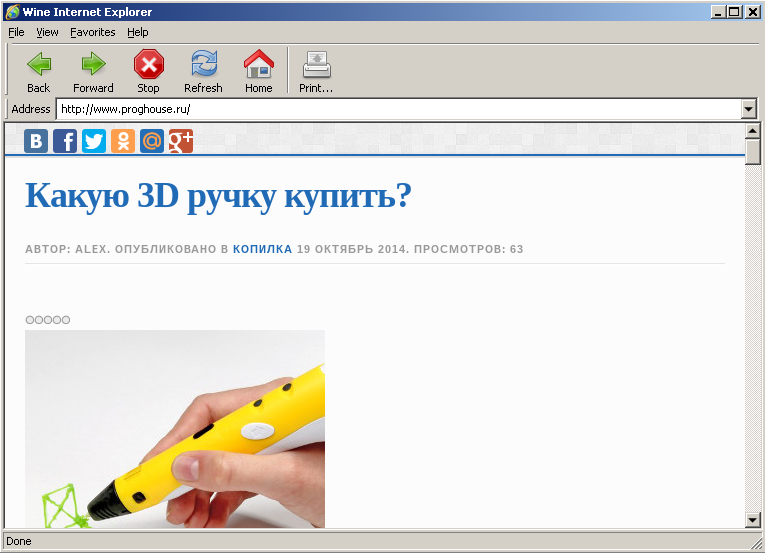
Сайт html5test.com для тестирования браузеров на совместимость с языком HTML5 вообще не загрузился. Из чего я делаю вывод, что браузер, по умолчанию установленный в ReactOS, сильно устарел.
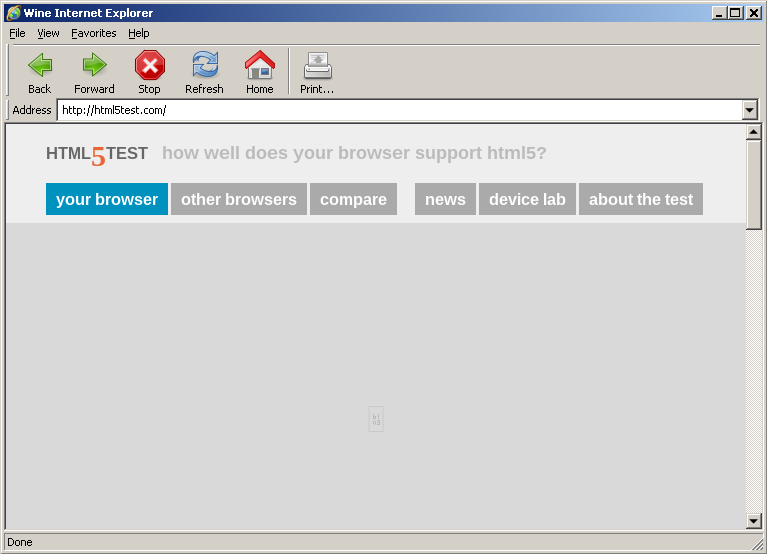
Кроме того я попытался немного попользоваться браузером и оказалось, что он часто виснет и не загружает страницы вовсе.
Установка приложений
Для установки дополнительных приложений и работы с установленными приложениями в ReactOS можно воспользоваться менеджером приложений. Запускается он из меню «Start -> Programs -> ReactOS Application Manager». Разделов много, см. картинку.
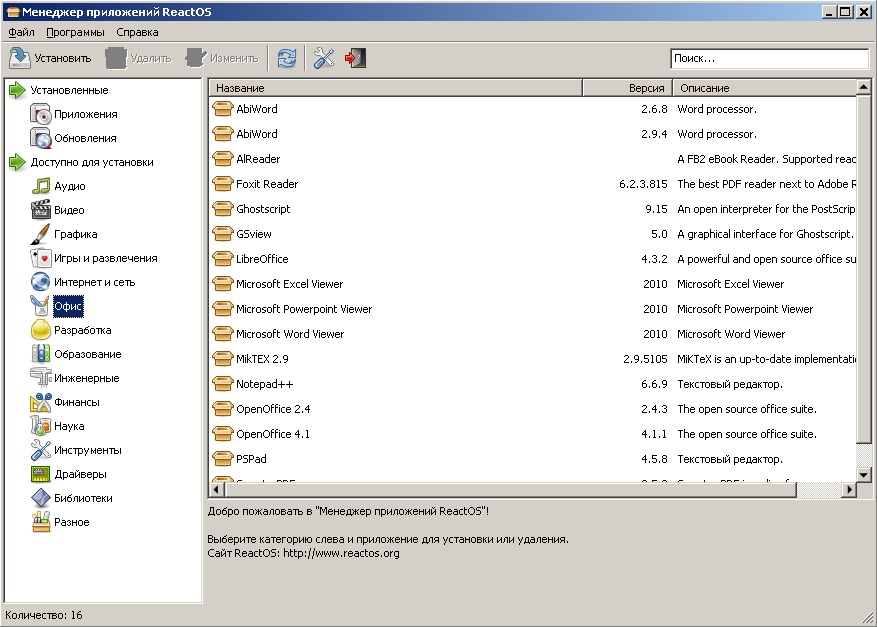
Давайте попробуем установить что-нибудь, например, офисный пакет. Здесь есть LibreOffice и OpenOffice. Я попробую установить LibreOffice. Выбираем LibreOffice и нажимаем кнопку «Установить». К сожалению после загрузки приложения, установка не состоялась. Вместо этого система продемонстрировала синий экран смерти, см. картинки. При второй попытке – тот же результат. А при попытке установить Open Office 4.1, система умерла в синий экран уже на этапе загрузки приложения.
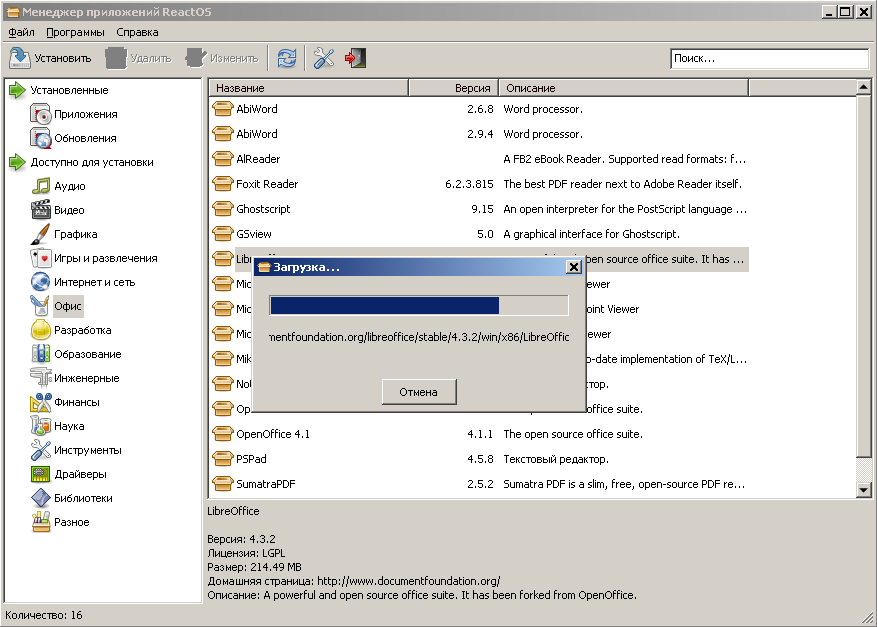
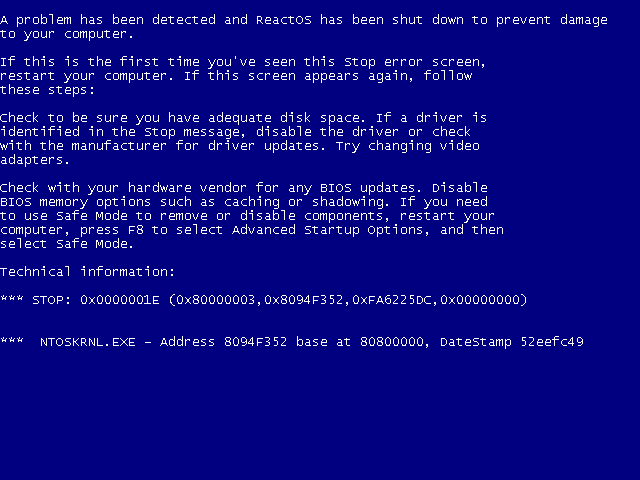
Браузер Mozilla Firefox 33 скачался и установился, но при первом запуске, после прохождения всех настроек браузера, система опять упала. После перезагрузки ярлык браузера появился на рабочем столе, но при запуске браузера появляется ошибка в диалоговом окне и затем система падает.
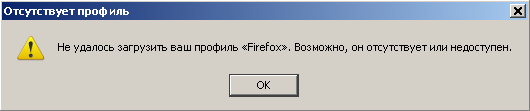
Что ж, попробуем теперь установить другой браузер – Opera 12.17. Дистрибутив загрузился, но установка так и не началась. Окно мастера установки Opera заснуло и висело без изменений. Снимать задачу пришлось с помощью диспетчера задач.
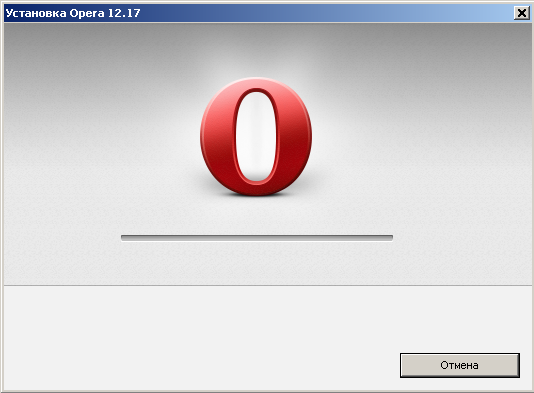
Медиаплеер «Media Player Classic Home Cinema» скачался и установился, но не запустился. При запуске он выдал ошибку, см. картинку.

Приложение для просмотра фото и видео InfanView просто не захотел скачиваться. А вот приложения Total Commander и NotePad++ установились и исправно работали.
Ещё одна недоработка обнаружилась в менеджере приложений ReactOS – установленные приложения, у меня это Mozilla Firefox 33, Total Commander и NotePad++, почему то не отображаются в списке установленных. Поэтому не понятно как их удалять.
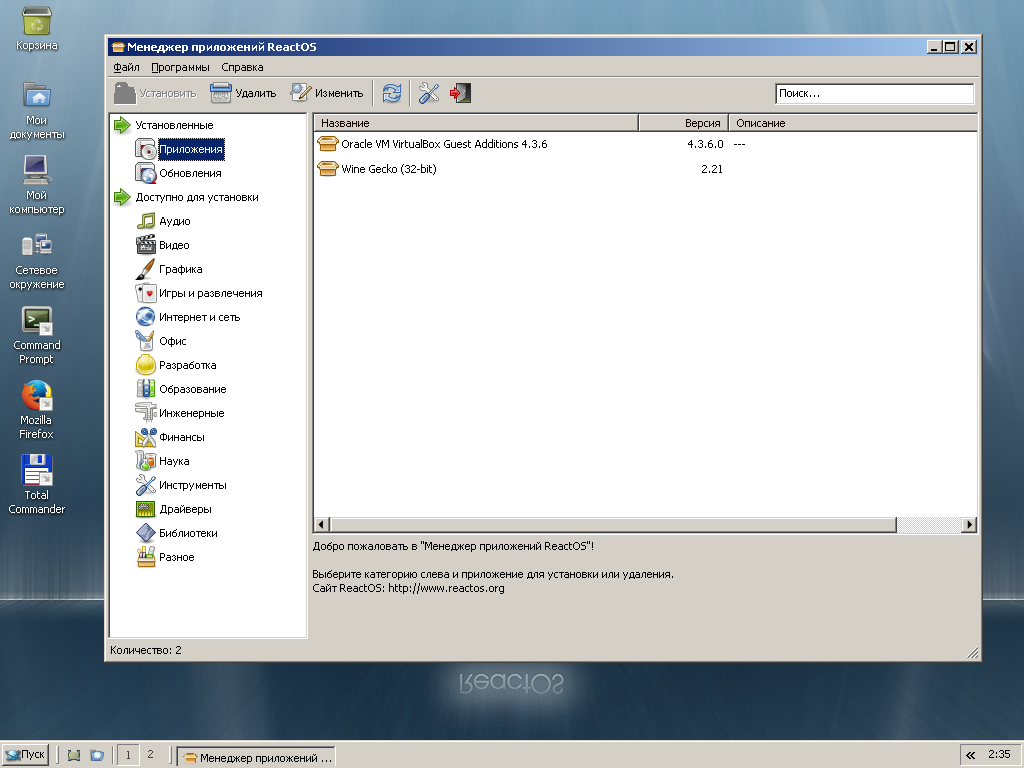
Итог использования ReactOS
Разработчики просят не судить их строго, поскольку это альфа версия, в которой может быть большое количество ошибок. В общем то в текущем виде с операционной системой ознакомиться можно, но пользоваться – нет. Устанавливать такую нестабильную систему на компьютер точно не стоит (в процессе написания статьи система падала почти через каждый написанный абзац). Так что будем ждать более надёжных версий операционной системы ReactOS.

Комментарии
Содержит ряд значительных улучшений, в том числе и совместимость с современными версиями виртуальных машин.
Угу, только вот продадут ли её нам и кто же поручится за то, что там нет цепочки не совсем нужного кода? Так что лучше своего чего "сильно нужного" понапихать "с нуля". :)
P.S. Вот только чего-то Силиконо-Сколково как-то мало озабочено проблемой РусОС (как нац. проекта) вообще и этой ReactOS в частности. :)
RSS лента комментариев этой записи